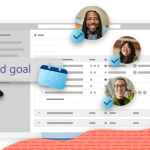在当今快速发展的技术环境中,敏捷项目管理已成为许多团队的首选方法。通过分解工作为更小的可管理单元(如Sprint),团队能够快速交付并适应变化。Microsoft Planner作为一款直观的任务管理工具,可以有效地支持敏捷项目管理。本文将探讨如何在Microsoft Planner中利用Sprint来实现敏捷管理。
一、理解敏捷与 Sprint
敏捷项目管理强调灵活性、快速响应变化以及团队成员间的紧密协作。Sprint 是敏捷开发中的核心概念,它代表着一个固定的短周期迭代,通常持续一到四周。在每个 Sprint 内,团队致力于完成一组预先定义好的任务,这些任务共同构成了项目的阶段性可交付成果。每个Sprint结束时,团队应交付一个可用的产品增量
二、Microsoft Planner 简介
Microsoft Planner 集成于 Office 365 套件之中,提供了可视化的任务管理界面。它允许团队创建计划、分配任务、设定截止日期,并通过直观的看板视图跟踪进度。各个任务可以被归类到不同的阶段(如 “待办事项”“进行中”“已完成”),方便团队成员随时了解项目整体状态。
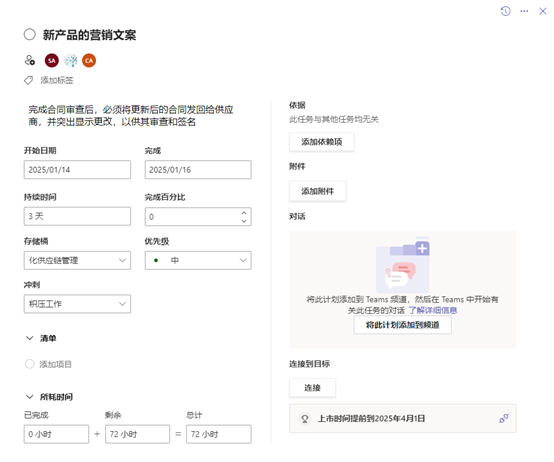
三、在 Microsoft Planner 中设置 Sprint
- 创建计划:首先,以项目名称为依据创建一个新的 Planner 计划。这将作为整个项目的管理框架,包含后续所有的 Sprint 及相关任务。
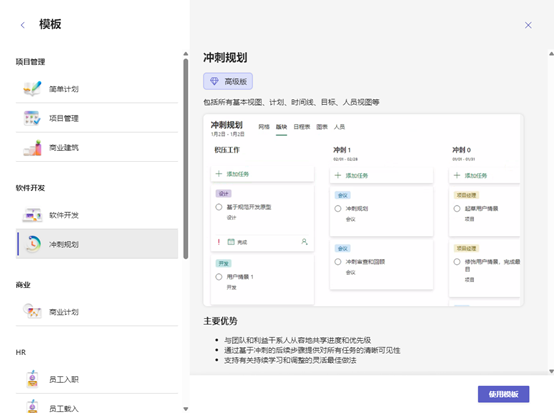
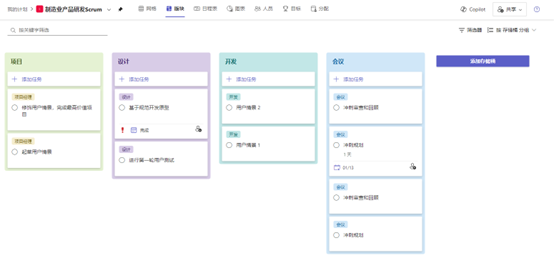
- 定义 Sprint :根据团队的节奏和项目需求,确定 Sprint 以及时长,比如两周。在 Planner 中,可以通过创建自定义时间段来标记每个 Sprint 的起止时间,方便后续任务安排与进度回顾。将任务按以下类别分组:
- 待办事项(To Do):列出所有需要完成的任务。
- 进行中(In Progress):显示正在处理的任务。
- 已完成(Done):用于跟踪已完成的任务。
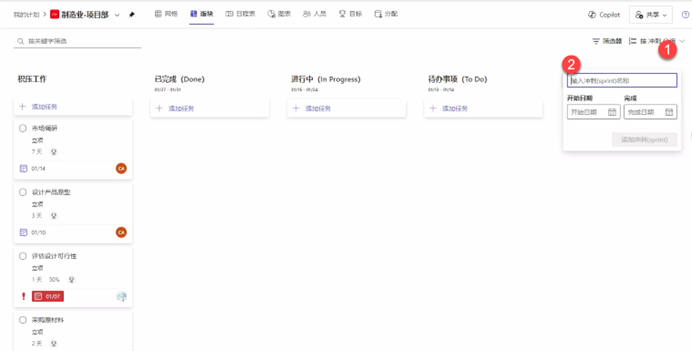
如果需要更详细的分类,还可以增加其他分组,如”测试中”或”待验证”。
- 构建任务列表:将项目分解为具体的任务,并按照优先级、功能模块等分类添加到 Planner 中。每个任务都要明确负责人、预估工作量以及详细描述,确保团队成员清楚了解工作内容。
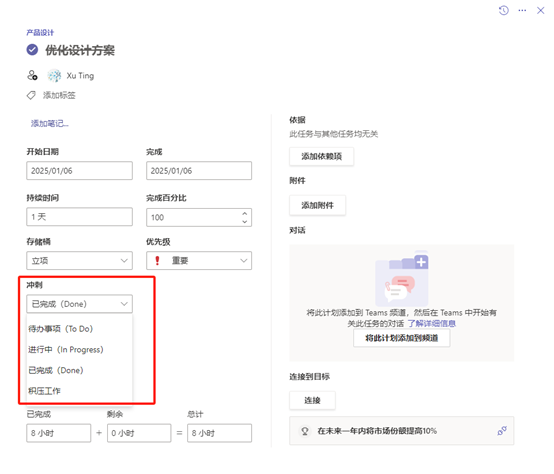
在每个分组下创建具体任务,明确任务名称、描述、截止日期,并将任务分配给相关负责人。可以利用标签来标记任务的优先级或功能模块。
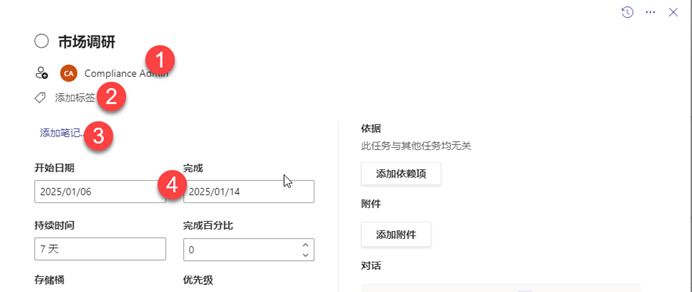
为每个任务添加以下详细信息:
- 描述:提供任务的详细背景和目标。
- 附件:上传相关文档或链接到外部资源。
- 检查清单:列出完成任务所需的具体步骤。
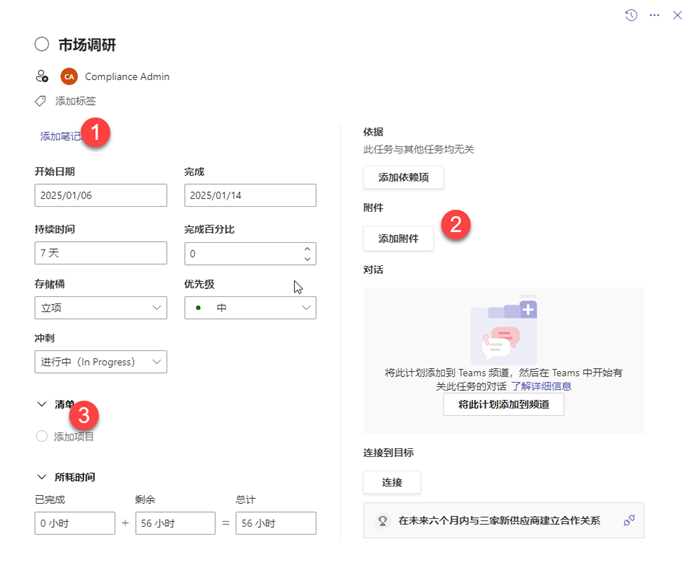
四、利用看板视图进行 Sprint 跟踪
Planner 的看板视图是实时掌控 Sprint 进度的关键。任务在各个阶段的流转一目了然:当 Sprint 启动,任务从 “待办” 列被团队成员领取并拖至 “进行中”;完成后再移至 “已完成” 列。团队负责人能够迅速发现进度滞后的任务,及时介入调配资源或提供协助,确保 Sprint 目标按时达成。
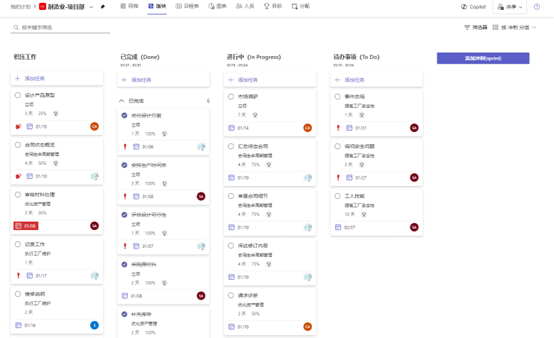
五、团队协作与沟通
在整个 Sprint 过程中,Microsoft Planner 内置的评论功能促进了团队成员间的沟通。成员可以针对任务随时发表疑问、分享进展或提出建议,无需切换工具。同时,与 Outlook 等 Office 应用的集成,让任务提醒、会议安排无缝衔接,进一步提升协作效率。
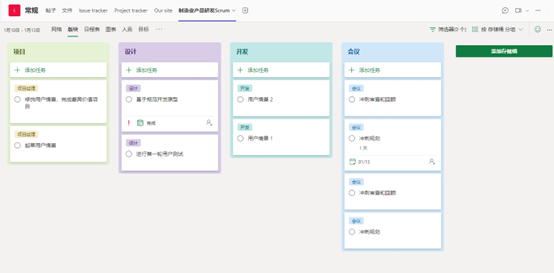
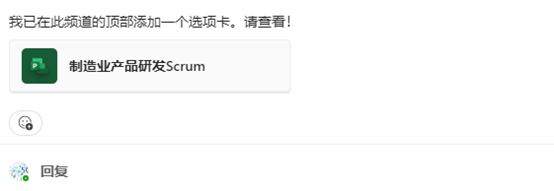
六、回顾与优化
每个 Sprint 结束后,利用 Planner 的数据统计与任务历史记录,团队可以开展回顾会议。分析哪些任务完成顺利、哪些遇到阻碍,总结经验教训,为下一个 Sprint 的计划制定提供依据,持续优化项目管理流程。
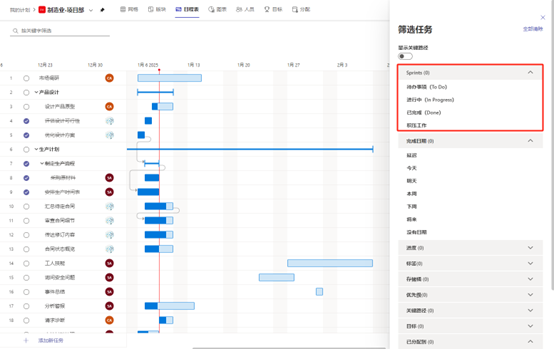
通过在 Microsoft Planner 中巧妙运用 Sprint 模式,团队能够更加敏捷地应对项目变化,提升交付速度与质量,向着项目成功稳步迈进。无论是软件开发、市场营销还是运营项目,这种结合都将释放巨大潜力,助力团队在竞争激烈的市场中脱颖而出。
如果你还没有尝试,不妨从下一个项目的Sprint开始使用Microsoft Planner吧!
了解 365vCloud's Journey to the Cloud 的更多信息
订阅后即可通过电子邮件收到最新文章。